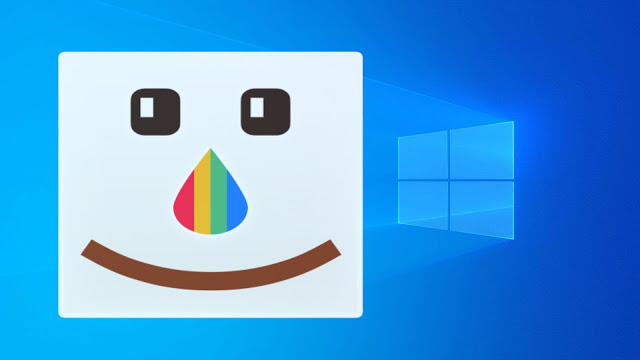 |
| تحسين جودة الصور و تلاعب بها بنقرة زر في Windows 10 |
مواقع كثيرة تستخدم في التلاعب و تعديل الصور و ايضا تحسين جودتها و هذا هو المطلوب , تحسين جودتها بالدرجة الاولى قد نقوم بالتقاط صور من حيث الجودة ضعيفة لا سبيل لحذفها تجد الطرق المنتشرة على النت هي الحل الوحيد مواقع و برامج تستخدم لهذا الغرض , صحيح توجد هذه الادوات لكن لا نحصل على النتيجة الموجودة الا بسستعانة بالمواقع و الخدمات المدفوعة او طرق لا يجيدها الا المحترفين , هذا لا يعني وجود ادوات تستعملها تحصل على جودة للصورة و لو بنسبة معينة اما الادوات الكلاسيكية مثل برنامج الرسام Paint في الويندوز بنسخه بحيث فكرت مايكرسوفت بازالته لكن بعد تفكير و قع العكس و هو تطوير الاداة و اضافة ادوات اخرى لتعديل الصور لكن هذه الاظافة متوفرة في نسخ Windows 10 .
في هذا الشرح اليك خطوات بسيطة و استمعال لاحدى هذه الادوات لتحسين جودة الصور و التلاعب بها و حفظها في ويندوز 10 .
اقرا ايضا :
- كيفية اصلاح الصور القديمة والمخدوشة للكمبيوتر مجانا
- شرح كيفية إزالة خلفية الصورة في الوورد
- افضل مواقع تحويل الصور الابيض والاسود الى الوان اون لاين
- استخراج النص من الصورة اون لاين يدعم العربية
- الموقع الأفضل والأسهل لرفع الصور مدى الحياة
- كيفية تدوير الصور المقلوبة ( 3 طرق )



